Okna 10 ma interfejs graficzny, ale czasami trzeba użyć wiersza poleceń, aby wykonać niektóre zadania. Prawda jest taka, że linia poleceń jest nieco wrogo nastawiona i wielu użytkowników woli z niej nie korzystać, głównie z niewiedzy, ale trzeba przyznać, że czasami pozwala nam na wykonywanie zadań, których nie możemy wykonać z poziomu samego interfejsu systemu. ten Wtedy ci pokażemy różne sposoby na szybkie otwarcie okna wiersz poleceń w systemie Windows 10 ten
Różne sposoby otwierania okna wiersza polecenia w systemie Windows 10
Jednym z najczęściej używanych, choć może nie najszybszym, jest okno uruchomione okna ten Dlatego musimy najpierw otworzyć okno Uruchom, Wygraj + R a następnie napisz i wykonaj polecenie lecieć do stamtąd. Możliwe jest jednak również szybkie otwarcie okna wiersza poleceń z pola wyszukiwania Cortany na pasku zadań. Aby to zrobić, po prostu wpisz cmd lub wiersz poleceń i kliknij lub naciśnij Enter w wyniku, aby automatycznie otworzyć okno wiersza polecenia na pulpicie.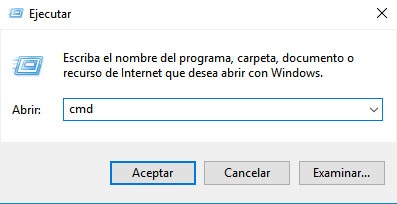
Windows 10 ma menu, które pojawia się po kliknięciu prawym przyciskiem myszy przycisku menu Start za pomocą myszy i które można również otworzyć za pomocą za pomocą Wygraj + X raccourci clavier ten Dlatego możliwe jest również otwarcie okna wiersza poleceń, naciskając Win + X i klikając odpowiednią opcję menu.
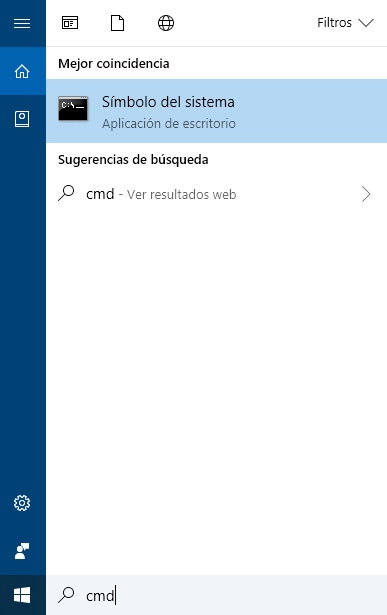
Jednak od czasu do czasu Przeglądarka plików jest najczęściej używaną aplikacją Windows 10 przez użytkowników, istnieją również dwa sposoby otwierania okna wiersza polecenia z samego Eksploratora plików. Jednym z nich jest zdefiniowanie skrót linii poleceń w menu Eksplorator plików, a drugi z małą sztuczką, która również pozwala go otworzyć w pewien sposób ten

Z tego samego linku można zobaczyć kroki, aby szybko otworzyć okno wiersza polecenia w dowolnej ścieżce Eksploratora plików systemu Windows 10, a następnie uzyskać dostęp do pełnego samouczka dotyczącego dodawania skrótów symboli z systemu do Eksploratora Windows.